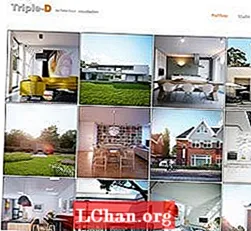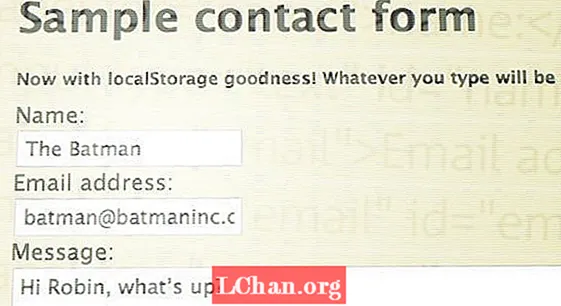Innhold
- 1. Fjern Excel 2007-passord med Åpne passord
- 2. Fjern Excel 2007-passord med VBA-kode
- 3. Fjern Excel 2007-passord med ZIP
- 4. Fjern Excel 2007-passord med PassFab for Excel
- Konklusjon
Excel 2007 gir mange funksjoner for brukernes personvern. Noen av dem inkluderer skrivebeskyttet funksjon og beskytter filen med et passord. Folk låser alltid filene med et passord som inkluderer viktig informasjon. Men noen ganger blir det veldig vanskelig å holde oversikt over alle passordene du setter til Excel-filene. I dette tilfellet gir Excel deg ikke en "glemt passord" -funksjon, og brukeren må fjerne passordbeskyttelsen manuelt fra filen. Noen av de enkleste måtene å fjerne passord fra Excel 2007 filen er som følger.
Excel gir deg ikke en funksjon for å fjerne passordet du har glemt for en bestemt fil. Selv om Microsoft har gitt et verktøy, men det er ikke spesielt for Excel. Noen av de enkleste måtene å fjerne passord fra Excel 2007-filen er:
1. Fjern Excel 2007-passord med Åpne passord
Denne metoden handler om når en bruker kjenner passordet til sin Excel-fil, og de vil bare fjerne passordbeskyttelsen fra Excel-filen for fremtidig bruk. Her er trinnene.
Trinn 1: Åpne Excel, klikk "File" og deretter "Open".
Steg 2: Velg filen som er passordbeskyttet, og du vil fjerne beskyttelsen fra den.
Trinn 3: Når du velger filen, åpnes en dialogboks der du blir bedt om passord.
Trinn 4: Skriv inn passordet for Excel 2007-filen og klikk Enter.
Trinn 5: Nå, fra gjennomgangsfanen, klikker du Passord.
Trinn 6: Velg alt innholdet i passordet du vil åpne, eller passordet du vil endre, og trykk "Slett".
Trinn 7: Til slutt, lagre filen og passordbeskyttelsen er fjernet.
2. Fjern Excel 2007-passord med VBA-kode
Microsoft gir deg et flott verktøy kjent som VBA-kode. VBA står for Visual Basic for Application. Det er programmeringsspråket som brukes av Excel. I enkle ord er Visual Basic språket som Microsoft Excel forstår. Denne VBA kan brukes som Excel-passordfjerner 2007. For å fjerne passord fra en fil du glemte passordet for, må du følge disse trinnene.
Trinn 1: Trykk ALT + F11 for å åpne Microsoft Visual Basic for Application.
Steg 2: Klikk på "File" og importer filen du trenger for å fjerne passordet fra.
Trinn 3: Når filen din er åpnet i VBA, må du velge "Sett inn" og deretter "Modul" fra den.
Trinn 4: Et nytt vindu vil dukke opp, og i det vinduet må du lime inn VBA-koden (som du lett finner på internett) for å fjerne et passord fra en Excel-fil.
Trinn 5: Etter liming er det bare å trykke F5 eller Kjør.
Trinn 6: Det vil ta litt tid, men til slutt vil passordet ditt bli fjernet fra Excel-filen.
3. Fjern Excel 2007-passord med ZIP
Når du glemmer et passord for en Excel-fil, blir det veldig vanskelig å gjenopprette passordet for den. Folk prøver alltid forskjellige typer programvare for å fjerne passordet. ZIP-programvare er en veldig enkel og effektiv måte å fjerne passordbeskyttelsen fra en Excel-fil. For å fjerne beskyttelsen av filen din, må du følge disse enkle trinnene.
Trinn 1: Endre utvidelsen av den passordbeskyttede filen til ".zip" fra ".xlsx".
Steg 2: Nå, trekk ut filen hvor som helst, og den vil opprette en ny mappe som inneholder den beskyttede filen.
Trinn 3: Høyreklikk på filen og velg "Rediger", filens XML-informasjon åpnes i Notisblokk.
Trinn 4: I notisblokk, søk etter nøkkelordet "Sheet Protection" og slett hver eneste oppføring som inneholder det.

Trinn 5: Lagre filen og lim denne redigerte filen i zip-mappen, og den erstatter den beskyttede filen.
Trinn 6: Endre utvidelsen tilbake til ".xlsx" fra ".zip".
Trinn 7: Åpne filen og passordbeskyttelsen blir fjernet.
4. Fjern Excel 2007-passord med PassFab for Excel
Hvis du har prøvd hver annen teknikk og ikke fant noen av dem nyttige, så er PassFab verktøyet som ikke vil skuffe deg. Hvis du fortsatt lurer på hvordan du fjerner passord fra Excel 2007 uten å vite passord, er PassFab for Excel verktøyet du trenger å bruke. Det er en veldig enkel online programvare som gir 100% garanti for fjerning av passord. For å bruke denne fantastiske programvaren, må du følge disse enkle trinnene.
Trinn 1: Last ned programvaren og importer den passordbeskyttede filen til den.

Steg 2: Når filen din lastes inn i programvaren, må du oppgi typen angrep for fjerning av passord til programvaren, ettersom programvaren bruker 3 forskjellige typer angrep.

Trinn 3: Når angrepstypen er valgt, vil programvaren ta litt tid, avhengig av passordets lengde og kompleksitet.

Trinn 4: Etter en stund vises et dialogvindu som viser passordet du glemte.
Trinn 5: Bare skriv inn passordet i filen og fjern beskyttelsen fra den.
Konklusjon
Fjerning av Excel-passord er en veldig kritisk situasjon som hundrevis av mennesker møter hver dag. Mange setter passord til viktige filer og glemmer passordet etter en stund. Siden Excel ikke har funksjonen "glemt passord", har folk så mange problemer med å gjenopprette passordbeskyttede filer. Vi har diskutert noen fantastiske måter å fjerne passordbeskyttelse fra Excel 2007-filen. Vi har også sett en fantastisk online programvare kjent som PassFab for Excel som gir 100% passordgjenoppretting. I tillegg til å tilby verktøy for passordgjenoppretting, er PassFab for Excel-applikasjonen veldig brukervennlig, slik at brukerne får god erfaring ut av det. Hvis du finner noen annen nyttig metode for å fjerne passord fra en beskyttet Excel 2007-fil, er du velkommen til å fortelle oss, så vil vi definitivt se på det. Takk skal du ha.